ZOOMの内容をYoutube Liveで配信するためには、Youtubeチャンネルで事前に設定をしている必要があります。(既に設定済みの方は、Youtubeの設定を確認してください。)
▼【ZOOM→Live配信】Youtubeチャンネルの設定
https://tayori.com/faq/d3c2c6c7cc3a5e4588e506f60eaf70a0e6765156/detail/2c5291049dd8c04eab543f505b7d03d279271026/
実際のライブ配信の設定はこちらを確認してください^^
▼【ZOOM→Live配信】 Youtube Liveの準備
https://tayori.com/faq/d3c2c6c7cc3a5e4588e506f60eaf70a0e6765156/detail/ee9aa952641f5730bace4713450a25451a4f2cf9/
この手順は、🎥動画でも解説しています^^
【ZOOM→LIVE配信】設定から配信までの一連を解説
https://youtu.be/LD2B5qNHZVo
1.zoom.usでサインインし、設定を確認する
▼ZOOMのアクセスはこちらから
https://zoom.us/
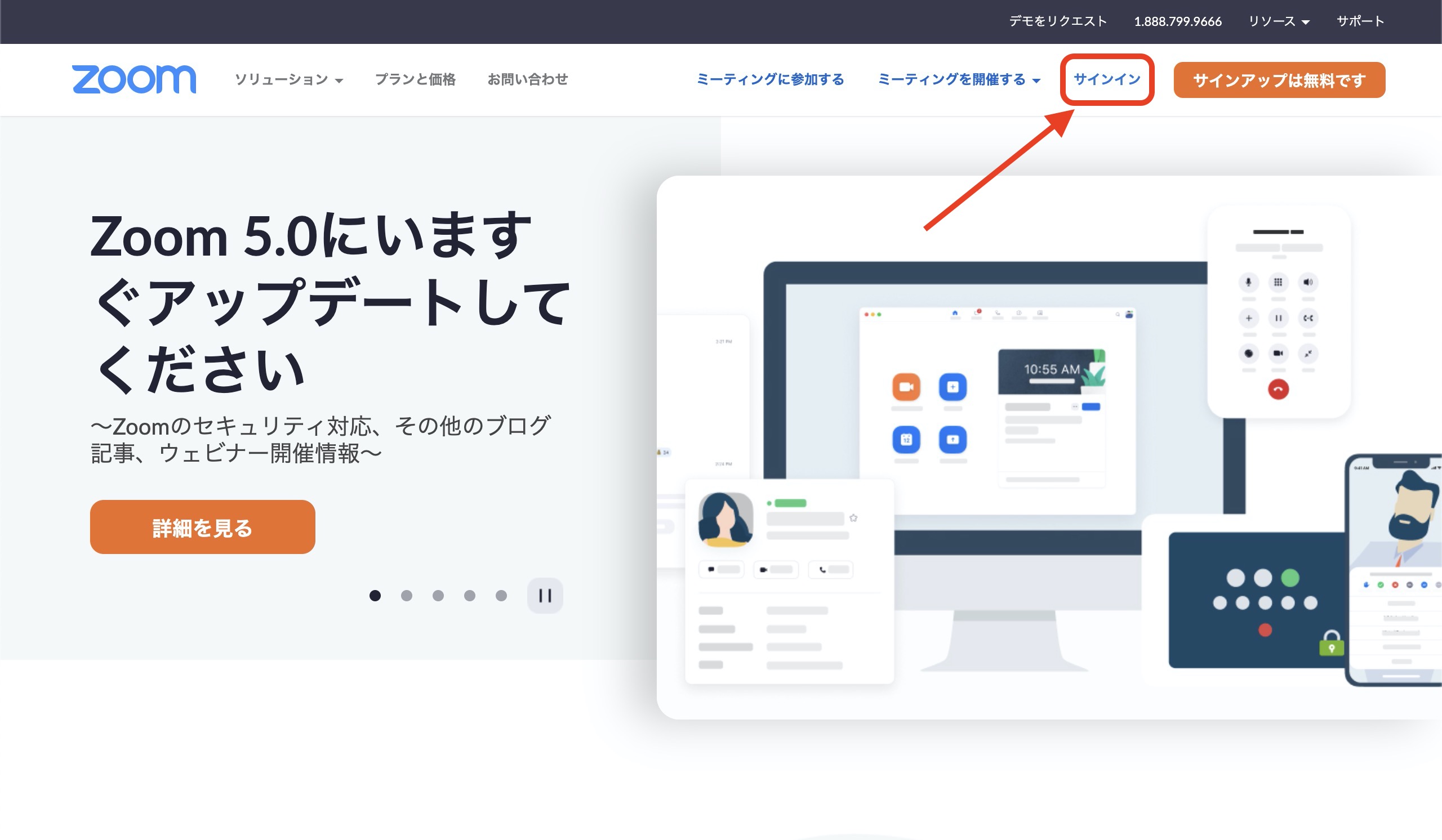
2.左のメニューから「個人」→「設定」を選択する
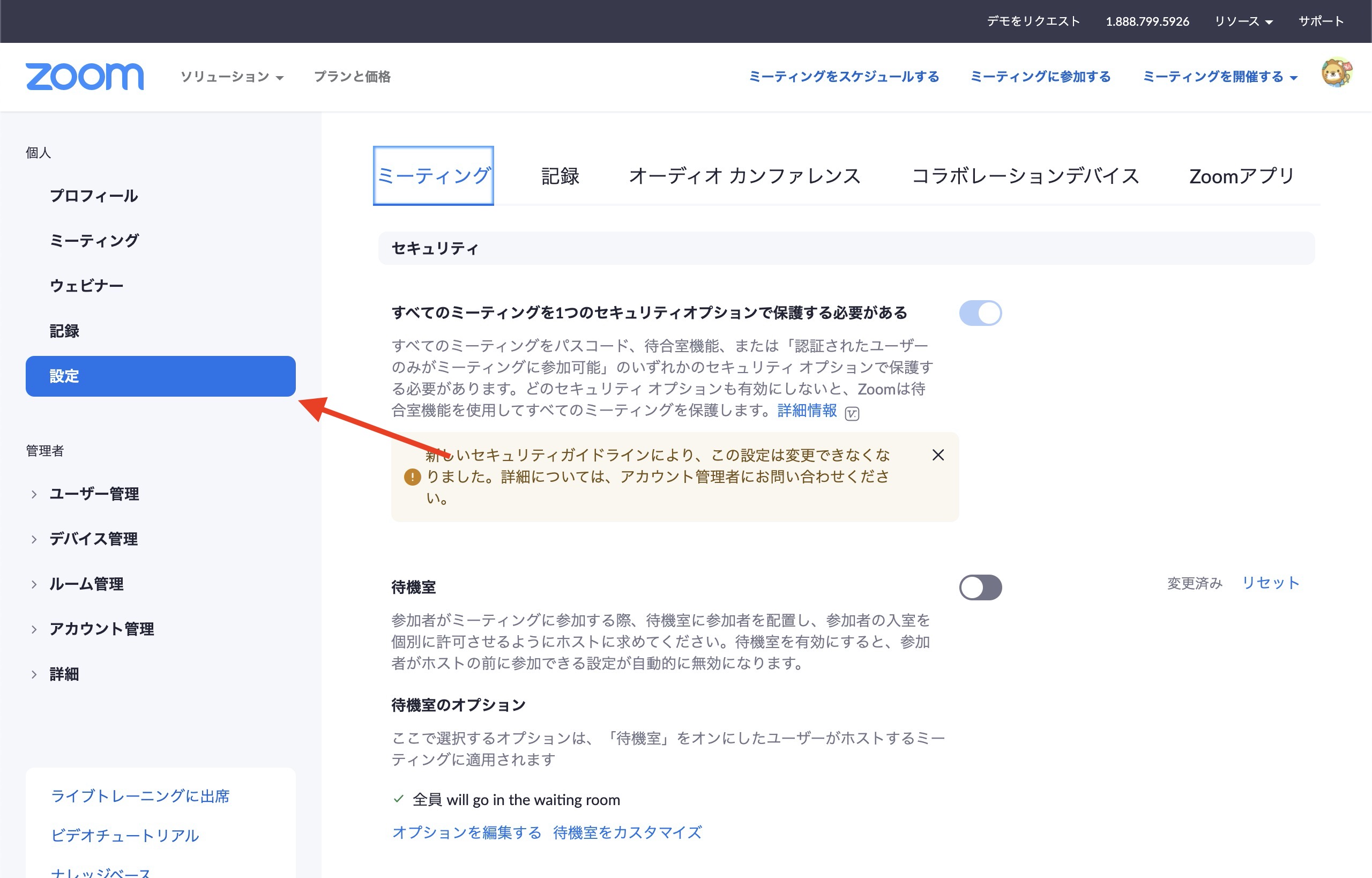
3.「ミーティングのライブストリーミングを許可する」を有効にし、「カスタムライブストリーム配信サービス」だけにチェックを入れて「保存」をクリック
(「YouTube」の方を使っても良いが、細かい設定ができないので非推奨)
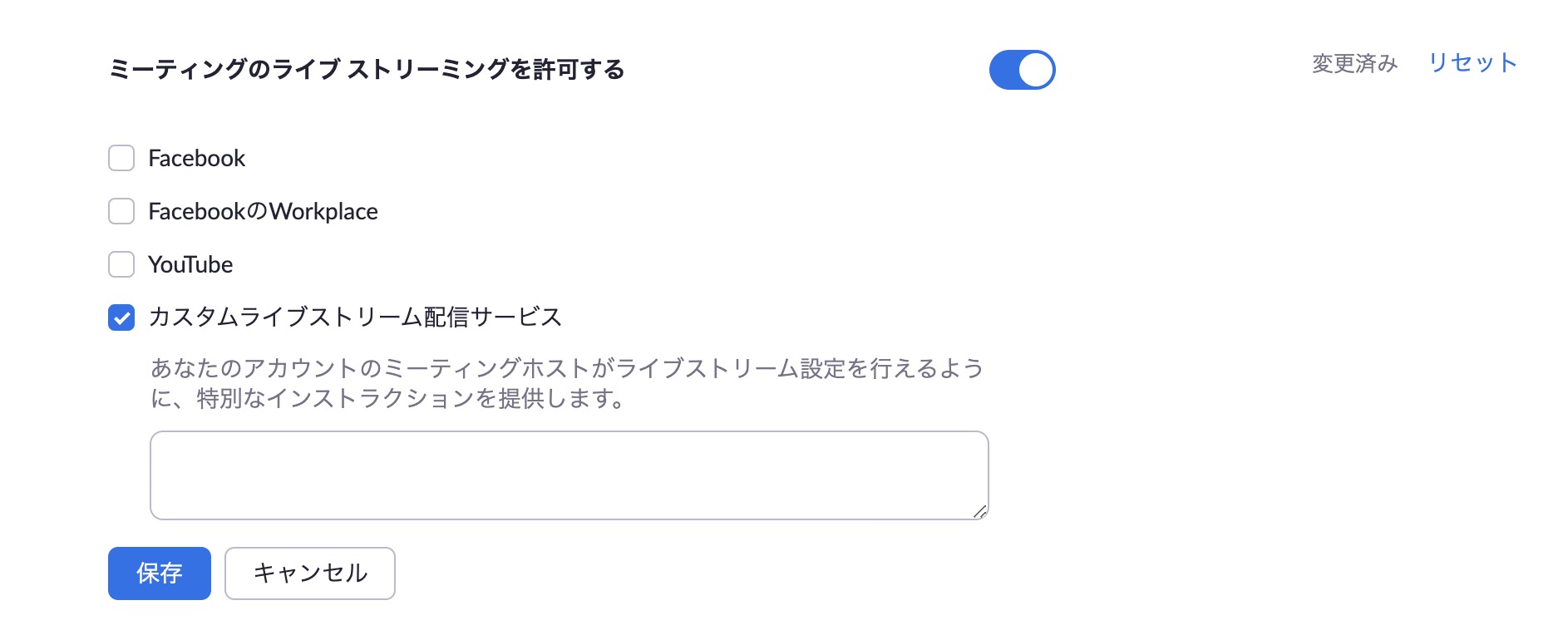
※ かなり下の方にあるので、一番下までスクロールしてから上に向かって探した方が早いです。
